Se você utiliza o navegador Mozilla Firefox, agora tem a possibilidade de configurar um nível de ampliação (zoom) padrão para todos os websites. Adicionalmente, você pode estabelecer níveis de zoom personalizados para cada site individualmente. Essa funcionalidade foi implementada na versão Firefox 73, disponibilizada em 11 de fevereiro de 2020.
Como definir um nível de zoom padrão para todos os sites
É simples instruir o Firefox a aumentar ou diminuir automaticamente o zoom em todas as páginas da web que você visita. Para começar, clique no botão de menu, localizado no canto superior direito da janela do Firefox, e escolha “Opções” (em um Mac, selecione “Preferências”).
Desça a tela até encontrar a seção “Idioma e aparência” no painel Geral. Na área “Zoom”, clique na caixa “Zoom padrão” e selecione o nível de zoom desejado. Você pode optar por um nível de zoom entre 30 e 300 por cento.
Se preferir, você também pode habilitar a opção “Aumentar/Diminuir somente texto”. Isso ajustará o tamanho do texto em uma página, mas não alterará a escala de outros elementos, como as imagens.
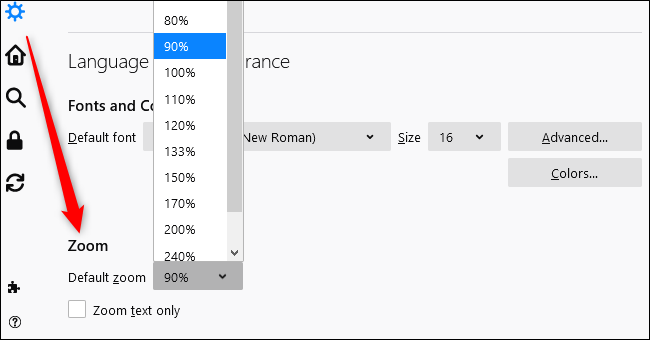
Caso não visualize a opção “Zoom padrão”, será necessário atualizar o seu Firefox. Para verificar se existem atualizações, clique em Menu > Ajuda > Sobre o Firefox.
Como definir um nível de zoom específico para um site
Para ajustar rapidamente o nível de zoom de um site específico, clique no botão de menu, localizado no canto superior direito da janela e, em seguida, utilize os símbolos de mais (+) ou menos (-) para aumentar ou diminuir o zoom, respectivamente. O nível de zoom atual será exibido na barra de endereço.
O Firefox armazenará a configuração de zoom que você estabeleceu para cada site.
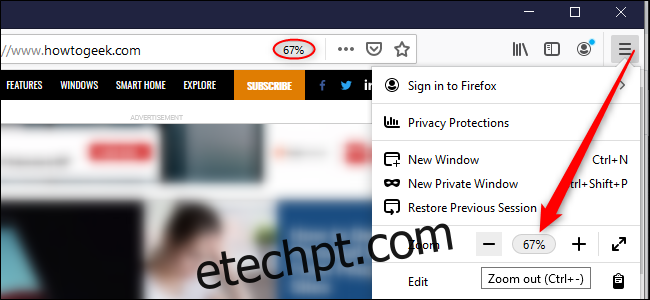
Se o seu objetivo for modificar apenas o tamanho do texto, clique em “Exibir” na barra de menu, passe o cursor sobre “Zoom” e escolha “Aumentar/Diminuir somente texto”.
Adicionalmente, existem alguns atalhos úteis que podem ser empregados para ampliar ou reduzir o zoom de forma mais ágil. Pressione a tecla Ctrl no Windows ou Cmd no Mac e execute qualquer uma das seguintes ações:
Use a roda do mouse para aumentar ou diminuir o zoom.
Pressione o símbolo de mais (+) para aumentar o zoom ou o símbolo de menos (-) para diminuir o zoom.
Pressione zero (0) para restaurar o nível de zoom para 100 por cento.
Essas funcionalidades, tanto as mais recentes quanto as mais antigas, podem auxiliar na redução da fadiga visual e facilitar consideravelmente a leitura de conteúdos online.